Uwaga
Dostęp do tej strony wymaga autoryzacji. Może spróbować zalogować się lub zmienić katalogi.
Dostęp do tej strony wymaga autoryzacji. Możesz spróbować zmienić katalogi.
Usługa Power BI umożliwia udostępnianie zawartości zewnętrznym użytkownikom-gościom za pośrednictwem firmy Microsoft Entra Business-to-Business (Microsoft Entra B2B). Korzystając z usługi Microsoft Entra B2B, Organizacja umożliwia i zarządza udostępnianiem użytkownikom zewnętrznym w centralnym miejscu.
Innym sposobem udostępniania zawartości zewnętrznym użytkownikom-gościom jest udostępnianie semantycznego modelu w miejscu w usłudze Power BI. Dzięki temu można udostępniać zawartość zewnętrznym użytkownikom-gościom, do których mogą oni uzyskiwać dostęp we własnej dzierżawie domowej. Aby uzyskać więcej informacji na temat udostępniania semantycznego modelu w miejscu, zobacz Informacje o udostępnianiu semantycznego modelu semantycznego usługi Power BI użytkownikom-gościom w organizacjach zewnętrznych.
Ten artykuł zawiera podstawowe wprowadzenie do usługi Microsoft Entra B2B w usłudze Power BI. Aby uzyskać więcej informacji, zobacz Dystrybucja zawartości usługi Power BI do zewnętrznych użytkowników-gości przy użyciu usługi Microsoft Entra B2B.
Włącz ustawienie Zaproś użytkowników zewnętrznych do organizacji
Przed zaproszeniem użytkowników-gości upewnij się, że funkcja Zaproś użytkowników zewnętrznych do organizacji w portalu administracyjnym usługi Power BI. Nawet jeśli ta opcja jest włączona, użytkownik musi mieć przypisaną rolę osoba zapraszania gościa w identyfikatorze Entra firmy Microsoft, aby zaprosić użytkowników-gości.
Uwaga
Ustawienie Zaproś użytkowników zewnętrznych do organizacji określa, czy usługa Power BI zezwala na zapraszanie użytkowników zewnętrznych do organizacji. Gdy użytkownik zewnętrzny zaakceptuje zaproszenie, zostanie użytkownikiem-gościem firmy Microsoft Entra B2B w organizacji. Są one wyświetlane w selektorach osób w całym środowisku usługi Power BI. Jeśli to ustawienie jest wyłączone, istniejący użytkownicy-goście w organizacji nadal mają dostęp do wszystkich elementów, do których już mieli dostęp, i nadal są wyświetlani w środowiskach selektora osób. Ponadto, jeśli goście są dodawani za pośrednictwem podejścia z planowanym zaproszeniem , oni również pojawią się w selektorach osób. Aby uniemożliwić użytkownikom-gościom dostęp do usługi Power BI, użyj zasad dostępu warunkowego firmy Microsoft Entra.
Kogo możesz zaprosić?
Większość adresów e-mail jest obsługiwana w przypadku zaproszeń użytkowników-gości, w tym osobistych kont e-mail, takich jak gmail.com, outlook.com i hotmail.com. Firma Microsoft Entra B2B wywołuje te adresy tożsamości społecznościowych.
Uwaga
W identyfikatorze Entra firmy Microsoft użytkownicy zewnętrzni mogą być ustawiani na element członkowski UserType. W usłudze Power BI obsługa elementu członkowskiego UserType jest obecnie dostępna w wersji zapoznawczej. Należy zwrócić uwagę na następujące kwestie:
- Usługa Microsoft Purview Information Protection nie jest obsługiwana w przypadku członków zewnętrznych. Administratorzy w dzierżawie dostawcy nie powinni włączać ochrony informacji dla członków zewnętrznych.
W niektórych sytuacjach członkowie zewnętrzni mogą zobaczyć błędy podczas pierwszej próby logowania w dzierżawie dostawcy. Aby odblokować tych zewnętrznych członków, przyznaj im uprawnienia do elementu usługi Power BI, takiego jak obszar roboczy, model semantyczny lub raport, a następnie zaloguj się ponownie.
Zapraszanie użytkowników-gości
Użytkownicy-goście wymagają tylko zaproszeń przy pierwszym zapraszaniu ich do organizacji. Aby zaprosić użytkowników, użyj zaproszeń planowanych lub ad hoc.
Aby korzystać z zaproszeń ad hoc, skorzystaj z następujących funkcji:
- Udostępnianie raportów i pulpitów nawigacyjnych
- Subskrypcje raportów i pulpitów nawigacyjnych
- Lista dostępu do aplikacji
Zaproszenia ad hoc nie są obsługiwane na liście dostępu do obszaru roboczego. Użyj podejścia planowanego zapraszania, aby dodać tych użytkowników do organizacji. Gdy użytkownik zewnętrzny stanie się gościem w organizacji, dodaj go do listy dostępu do obszaru roboczego.
Planowane zaproszenia
Użyj zaproszenia planowanego, jeśli wiesz, którzy użytkownicy mają zapraszać. Witryna Azure Portal lub program PowerShell umożliwia wysyłanie zaproszeń. Aby zapraszać osoby, musisz mieć przypisaną rolę administratora użytkownika.
Wykonaj następujące kroki, aby wysłać zaproszenie w witrynie Azure Portal.
W witrynie Azure Portal wybierz przycisk Menu, a następnie wybierz pozycję Microsoft Entra ID.
W obszarze Zarządzanie wybierz pozycję Użytkownicy.>
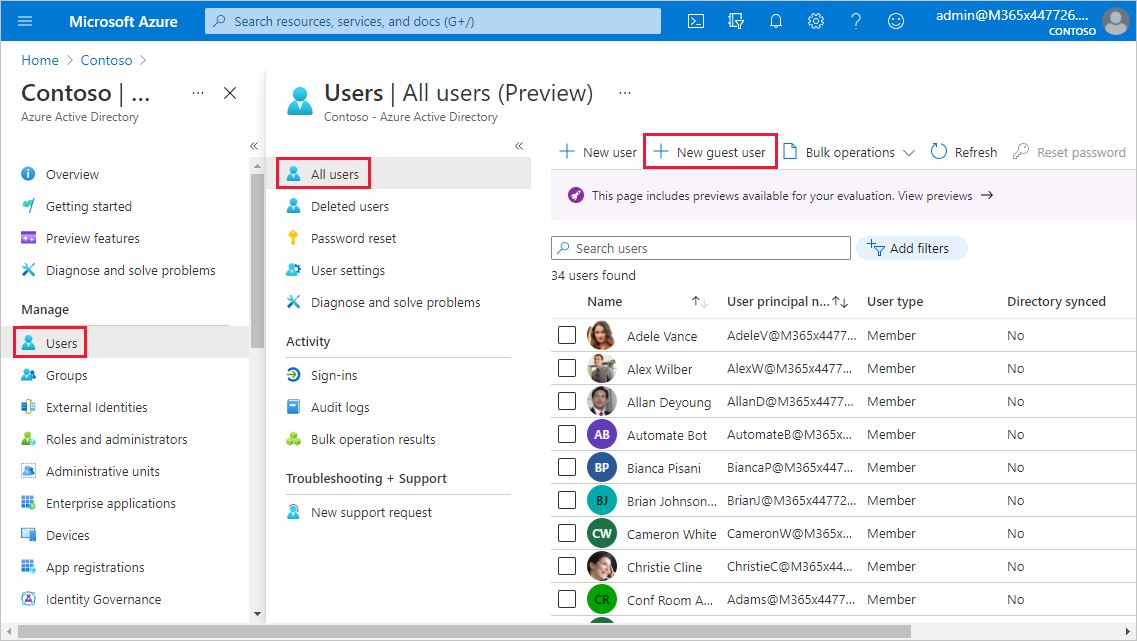
Przewiń w dół i wprowadź adres e-mail i wiadomość osobistą.
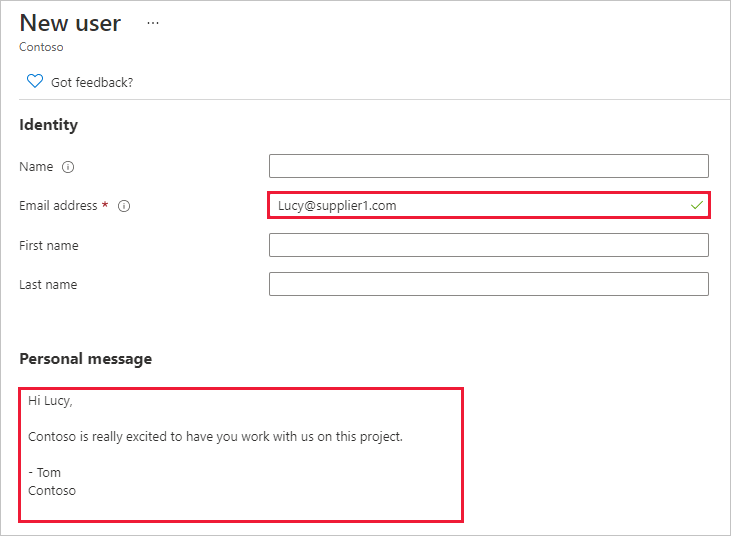
Wybierz pozycję Zaproś.
Aby zaprosić więcej niż jednego użytkownika-gościa, użyj programu PowerShell lub utwórz zaproszenie zbiorcze w identyfikatorze Entra firmy Microsoft. Aby użyć programu PowerShell na potrzeby zaproszenia zbiorczego, wykonaj kroki opisane w temacie Samouczek: zbiorcze zapraszanie użytkowników współpracy firmy Microsoft Entra B2B za pomocą programu PowerShell. Aby skorzystać z witryny Azure Portal na potrzeby zaproszenia zbiorczego, wykonaj kroki opisane w artykule Samouczek: zbiorcze zapraszanie użytkowników współpracy firmy Microsoft Entra B2B.
Użytkownik-gość musi wybrać pozycję Rozpocznij w otrzymanych wiadomościach e-mail z zaproszeniem. Następnie użytkownik-gość zostanie dodany do organizacji.
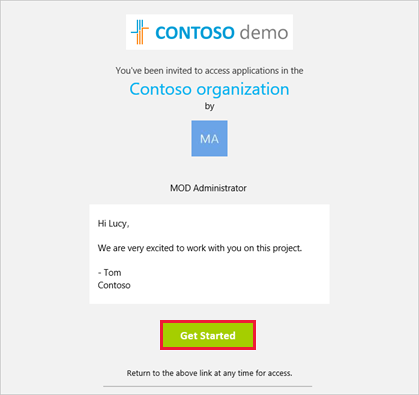
Zaproszenia ad hoc
Aby zaprosić użytkownika zewnętrznego w dowolnym momencie, dodaj je do pulpitu nawigacyjnego lub raportu za pośrednictwem funkcji udostępniania lub do aplikacji za pośrednictwem strony dostępu. Oto przykład tego, co należy zrobić podczas zapraszania użytkownika zewnętrznego do korzystania z aplikacji.
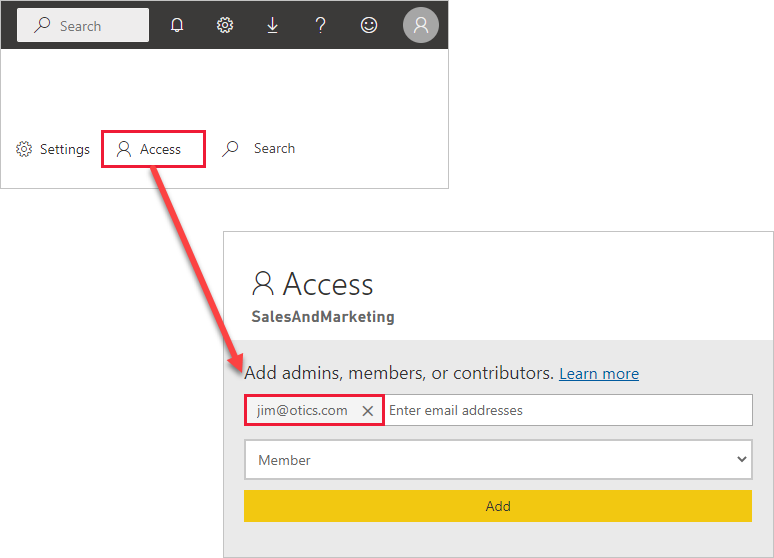
Użytkownik-gość otrzymuje wiadomość e-mail z informacją o udostępnieniu aplikacji.
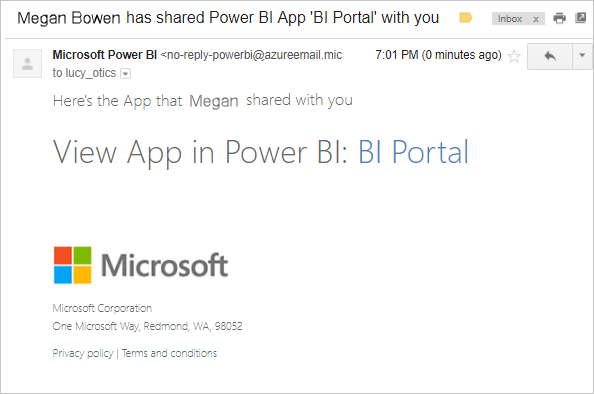
Użytkownik-gość musi zalogować się przy użyciu adresu e-mail organizacji. Po zalogowaniu zostanie wyświetlony monit o zaakceptowanie zaproszenia. Po zalogowaniu aplikacja zostanie otwarta dla użytkownika-gościa. Aby powrócić do aplikacji, należy dodać link do zakładki lub zapisać wiadomość e-mail.
Odnajdywanie zawartości B2B
Przełącznik dzierżawy
Jeśli masz dostęp do więcej niż jednej dzierżawy, możesz przełączać się między dzierżawami przy użyciu przełącznika dzierżawy.
Wybierz obraz profilu, aby otworzyć menedżera kont, a następnie wybierz pozycję Przełącz.

W oknie dialogowym Przełączanie dzierżawy (wersja zapoznawcza) otwórz menu rozwijane i wybierz dzierżawę, do której chcesz przejść.

Uwaga
Lista rozwijana zawiera maksymalnie 50 dzierżaw.
Z zewnętrznej karty organizacji
Funkcja odnajdywania zawartości B2B w usłudze Power BI ułatwia użytkownikom uzyskiwanie dostępu do udostępnionej zawartości B2B. Użytkownicy usługi Power BI, którzy są użytkownikami-gośćmi w dowolnej innej dzierżawie, mają kartę na stronie głównej (w dzierżawie głównej) o nazwie From external orgs (Z zewnętrznych organizacji). Po wybraniu karty zostanie wyświetlona lista wszystkich elementów udostępnionych Tobie z dzierżaw zewnętrznych, do których możesz uzyskać dostęp jako użytkownik-gość. Możesz filtrować i sortować listę w celu łatwego znajdowania zawartości oraz zobaczyć, która organizacja udostępnia Ci określony element. Po wybraniu elementu na karcie zostanie otwarte nowe okno i przejście do odpowiedniej dzierżawy dostawcy, w której można uzyskać dostęp do elementu.
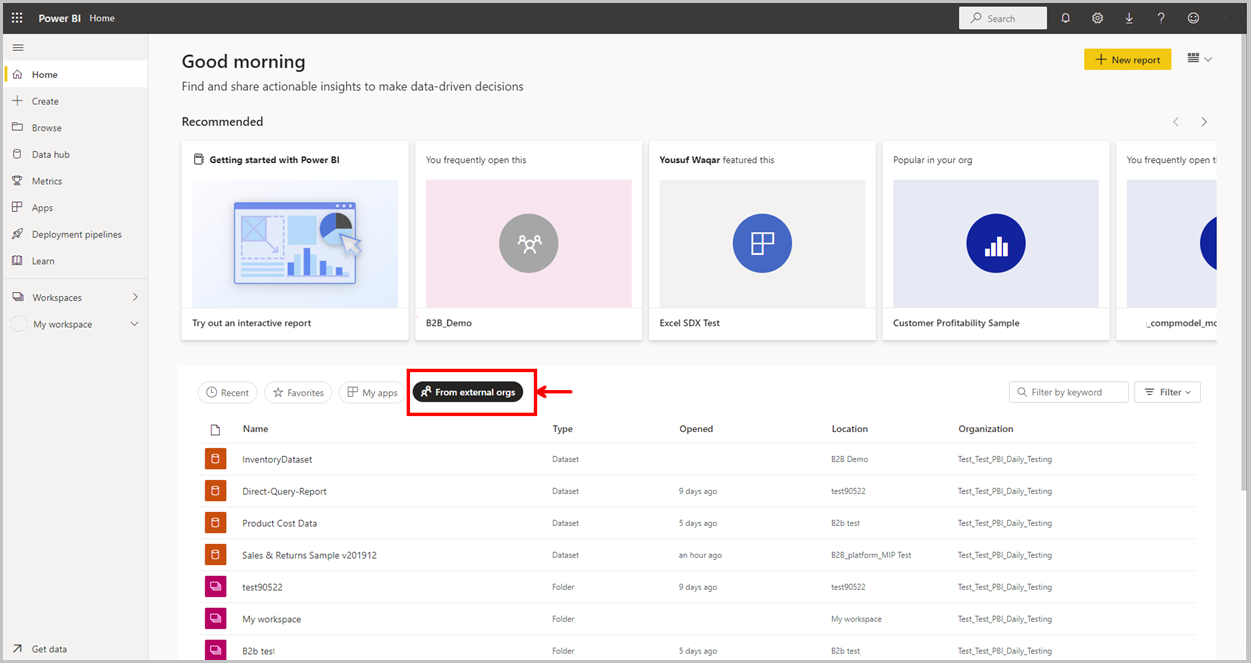
Licencjonowanie
Wymagania dotyczące licencjonowania
W poniższej tabeli wymieniono wymagania licencyjne dotyczące dostępu B2B do usługi Power BI. Kolumny po lewej stronie wskazują typ obszaru roboczego i licencję na użytkownika dla użytkownika udostępniającego dane zewnętrznie. Ograniczenia licencji w ramach użytkownika bezpłatnego, użytkownika Wersji Pro i użytkownika PPU przedstawiają ograniczenia dotyczące użytkownika korzystającego z danych z dzierżawy zewnętrznej. Należy również pamiętać, aby zaprosić użytkowników-gości, wymagana jest licencja usługi Power BI Pro lub Premium na użytkownika (PPU):
| Dostawca | Dostawca | . | Typ użytkownika odbiorcy | . |
|---|---|---|---|---|
| Typ obszaru roboczego | Typ użytkownika | Użytkownik bezpłatny | Użytkownik wersji Pro | Użytkownik PPU |
| Wszystkie obszary robocze | Użytkownik bezpłatny | Nieobsługiwany | Nieobsługiwany | Nieobsługiwany |
| Obszar roboczy Pro | Wersja próbna pro/PPU/PPU | Nieobsługiwany | Obsługiwane | Obsługiwane |
| Obszar roboczy PPU | Użytkownik PPU | Nieobsługiwany | Nieobsługiwany | Obsługiwane |
| Obszar roboczy PPU | Użytkownik wersji próbnej PPU | Nieobsługiwany | Nieobsługiwany | Obsługiwane |
| Obszar roboczy PPC | Wersja próbna pro/PPU/PPU | Obsługiwane | Obsługiwane | Obsługiwane |
Uwaga
Użytkownicy wersji próbnej Pro nie mogą zapraszać użytkowników-gości w usłudze Power BI.
Procedura rozwiązywania problemów z wymaganiami dotyczącymi licencjonowania
Jak wspomniano wcześniej, użytkownik-gość musi mieć odpowiednie licencje, aby wyświetlić udostępnioną zawartość. Istnieje kilka sposobów upewnienia się, że użytkownik ma odpowiednią licencję:
- Użyj pojemności usługi Power BI Premium.
- Przypisz licencję usługi Power BI Pro lub Premium na użytkownika (PPU).
- Użyj licencji usługi Power BI Pro lub PPU gościa.
Korzystanie z pojemności usługi Power BI Premium
Przypisanie obszaru roboczego do pojemności usługi Power BI Premium umożliwia użytkownikowi gościowi korzystanie z aplikacji bez konieczności posiadania licencji Power BI Pro; potrzebna jest tylko Licencja Fabric Free. Usługa Power BI Premium umożliwia również aplikacjom korzystanie z innych funkcji, takich jak zwiększona częstotliwość odświeżania i duże rozmiary modeli.
Przypisywanie licencji usługi Power BI Pro lub Premium na użytkownika (PPU) do użytkownika-gościa
Przypisanie licencji usługi Power BI Pro lub PPU z organizacji do użytkownika-gościa umożliwia użytkownikowi-gościom wyświetlanie udostępnionej im zawartości. Aby uzyskać więcej informacji na temat przypisywania licencji, zobacz Przypisywanie licencji do użytkowników na stronie Licencje. Przed przypisaniem licencji Pro lub PPU do użytkowników-gości zapoznaj się z witryną Warunki produktu, aby upewnić się, że są zgodne z warunkami umowy licencyjnej z firmą Microsoft.
Użytkownik-gość oferuje własną licencję usługi Power BI Pro lub Premium na użytkownika (PPU)
Użytkownik-gość może mieć już licencję usługi Power BI Pro lub PPU, która została do nich przypisana za pośrednictwem własnej organizacji.
Aby ułatwić gościom logowanie się do usługi Power BI, podaj im adres URL dzierżawy. Aby znaleźć adres URL dzierżawy, wykonaj następujące kroki.
W usługa Power BI w menu nagłówka wybierz pozycję Pomoc (?), a następnie wybierz pozycję Informacje o usłudze Power BI.
Wyszukaj wartość obok pozycji Adres URL dzierżawy. Udostępnij adres URL dzierżawy dozwolonym użytkownikom-gościom.
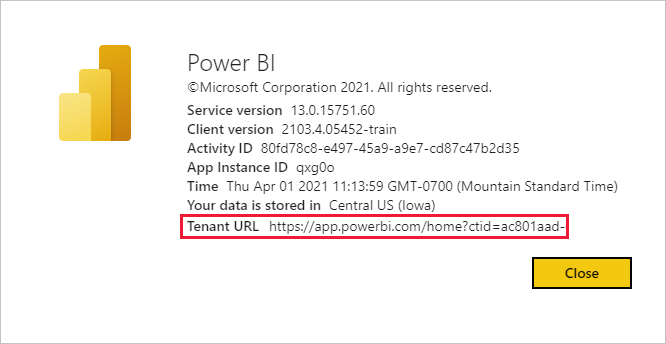
B2B między chmurami
Możliwości B2B usługi Power BI można używać w chmurach platformy Microsoft Azure, konfigurując ustawienia chmury firmy Microsoft na potrzeby współpracy B2B. Przeczytaj ustawienia chmury firmy Microsoft, aby dowiedzieć się, jak ustanowić wspólną współpracę B2B między następującymi chmurami:
- Chmura globalna platformy Microsoft Azure i platforma Microsoft Azure Government
- Chmura globalna platformy Microsoft Azure i platforma Microsoft Azure — Chiny 21Vianet
Istnieją pewne ograniczenia dotyczące środowiska B2B, o których należy pamiętać:
Użytkownicy-goście mogą mieć już licencję usługi Power BI przypisaną do nich za pośrednictwem własnej organizacji. Jednak opcja "Przynieś własną licencję" nie działa w różnych chmurach platformy Microsoft Azure dla użytkowników-gości B2B. Nowa licencja musi zostać przypisana do tych użytkowników-gości przez dzierżawę dostawcy.
Nie można zapraszać nowych użytkowników zewnętrznych do organizacji za pośrednictwem środowisk udostępniania, uprawnień i subskrypcji usługi Power BI.
Na stronie głównej karta "Z zewnętrznych organizacji" nie będzie zawierać zawartości udostępnionej z innych chmur.
Udostępnianie między chmurami nie działa, gdy udostępniasz grupie zabezpieczeń. Jeśli na przykład użytkownik korzystający z usługi Power BI w chmurze krajowej zaprasza grupę zabezpieczeń z chmury publicznej lub na odwrót, dostęp nie jest udzielany. Dzieje się tak, ponieważ usługa nie może rozpoznać członków tych grup w chmurach.
Informacje administratora dotyczące współpracy B2B
Następujące ustawienia na poziomie dzierżawy w usłudze Power BI udostępniają kontrolki administratorom. Zobacz Eksportowanie i udostępnianie ustawień administratora, aby uzyskać dokumentację dotyczącą następujących ustawień:
- Użytkownicy-goście mogą uzyskiwać dostęp do usługi Microsoft Fabric
- Użytkownicy mogą zapraszać użytkowników-gości do współpracy za pośrednictwem udostępniania elementów i uprawnień
- Użytkownicy-goście mogą przeglądać i uzyskiwać dostęp do zawartości sieci szkieletowej
- Użytkownicy mogą wyświetlać użytkowników-gości na listach sugerowanych osób
Istnieją również ustawienia identyfikatora Entra firmy Microsoft, które mogą ograniczać możliwości użytkowników-gości zewnętrznych w organizacji. Te ustawienia dotyczą również środowiska usługi Power BI. W poniższej dokumentacji omówiono ustawienia:
- Zarządzanie ustawieniami współpracy zewnętrznej
- Zezwalanie na zaproszenia dla użytkowników B2B z określonych organizacji i blokowanie ich
- Używanie dostępu warunkowego do zezwalania na dostęp lub blokowania go
Ponadto aby korzystać z udostępniania semantycznego modelu w miejscu, administratorzy dzierżawy muszą włączyć następujące ustawienia:
- Użytkownicy-goście mogą pracować z udostępnionymi modelami semantycznymi we własnych dzierżawach
- Zezwalanie określonym użytkownikom na włączanie udostępniania danych zewnętrznych
Zagadnienia i ograniczenia
Ochrona informacji: zobacz Etykiety poufności w platformie Fabric i usłudze Power BI: Zagadnienia i ograniczenia.
Niektóre środowiska nie są dostępne dla użytkowników-gości nawet wtedy, gdy mają uprawnienia wyższego poziomu. Aby aktualizować lub publikować raporty, użytkownicy-goście muszą używać usługa Power BI, w tym pobierania danych, do przekazywania plików programu Power BI Desktop. Następujące środowiska nie są obsługiwane:
- Bezpośrednie publikowanie z programu Power BI Desktop do usługa Power BI
- Użytkownicy-goście nie mogą używać programu Power BI Desktop do łączenia się z semantycznymi modelami usług lub przepływami danych w usługa Power BI
- Wysyłanie zaproszeń ad hoc nie jest obsługiwane dla list dostępu do obszaru roboczego
- Użytkownicy-goście nie mogą zainstalować usługi Power BI Gateway i połączyć ją z organizacją
- Użytkownicy-goście nie mogą instalować aplikacji opublikowanych w całej organizacji
- Użytkownicy-goście nie mogą używać funkcji Analizuj w programie Excel
- Użytkownicy-goście nie mogą komentować @mentioned
- Użytkownicy-goście korzystający z tej funkcji powinni mieć konto służbowe
Użytkownicy-goście korzystający z tożsamości społecznościowych mają większe ograniczenia z powodu ograniczeń logowania.
- Mogą korzystać z środowisk użycia w usługa Power BI za pośrednictwem przeglądarki internetowej
- Nie mogą używać aplikacji Power BI dla urządzeń przenośnych
- Nie będą mogli się zalogować, gdy wymagane jest konto służbowe
Ta funkcja nie jest obecnie dostępna w składniku Web Part raportów usługi Power BI SharePoint Online.
Jeśli udostępnisz je bezpośrednio użytkownikowi-gościowi, usługa Power BI wyśle do nich wiadomość e-mail z linkiem. Aby uniknąć wysyłania wiadomości e-mail, dodaj użytkownika-gościa do grupy zabezpieczeń i udostępnij do grupy zabezpieczeń.
Jeśli wyłączysz ustawienie Dzierżawa zawartości sieci szkieletowej i uzyskasz do nich dostęp, użytkownicy-goście nadal będą mieć jakiekolwiek uprawnienia roli i elementu obszaru roboczego, które zostały wcześniej przyznane lub zostaną przyznane w środowisku dostawcy. Aby uzyskać więcej informacji, zobacz Ustawienia dzierżawy zawartości usługi Fabric dla użytkowników-gości i uzyskiwać do tego dostępu.
Użytkownicy zewnętrzni zaproszeni za pośrednictwem tożsamości, takich jak konto Microsoft lub poczta, mogą zobaczyć, że ich UPN jest wyświetlany w usłudze Power BI inaczej niż UPN w Entra ID. Może to oznaczać pewne zmiany, które mogą być potrzebne w zabezpieczeniach na poziomie wiersza.
- Na przykład: adres e-mail
ABC@abc.comjest gościem za pośrednictwem Microsoft Identity, a UPN w witrynie Microsoft Entra wyświetla się jakoABC#EXT@abc.com. Jednak w usłudze Power BI jest ona wyświetlana jakoLive#ABC#EXT@abc.com.
- Na przykład: adres e-mail
Powiązana zawartość
- Aby uzyskać bardziej szczegółowe informacje, w tym sposób działania zabezpieczeń na poziomie wiersza, zapoznaj się z oficjalnym dokumentem: Dystrybucja zawartości usługi Power BI do zewnętrznych użytkowników-gości przy użyciu usługi Microsoft Entra B2B.
- Aby uzyskać informacje o firmie Microsoft Entra B2B, zobacz Co to jest współpraca firmy Microsoft Entra B2B?
- Aby uzyskać informacje na temat udostępniania semantycznego modelu w miejscu, zobacz Udostępnianie semantycznego modelu semantycznego usługi Power BI użytkownikom-gościom w organizacjach zewnętrznych (wersja zapoznawcza).
- Aby uzyskać informacje o chmurach dla instytucji rządowych, zobacz Power BI dla instytucji rządowych USA.